Dentro de las clases pueden incorporarse como contenido evaluaciones. Es recomendable primero crear las preguntas que pueden servir tanto para una evaluación en particular como para varias evaluaciones futuras. Por eso el menú divide estas dos partes: Evaluaciones y Preguntas.
Las preguntas
Para crear las preguntas es necesario acceder al menú Clases / Preguntas / Agregar.

En la primera parte se debe definir el Enunciado de la pregunta (A), colocar un Nombre o bien dejar seleccionar Autocompletar nombre con el enunciado y seleccionar la categoría en la que funcionará (B). La Dificultad (C) influye cuando la evaluación posee puntaje por pregunta y las Etiquetas (D) sirven para cuando se creen las evaluaciones seleccionando preguntas aleatorias. Estos temas se tratan más adelante.
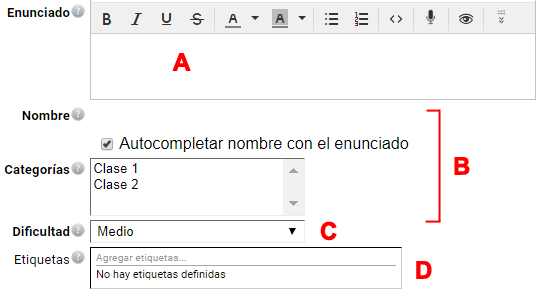
Otra parte de la definición tiene que ver con el tipo de pregunta que se va a crear. Son tres tipos: Selección de opciones, Completar espacios y Relacionar conceptos.
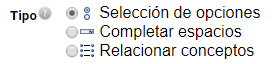
Para finalizar se puede colocar una Explicación para orientar al usuario en lo que tiene que realizar o aclarar algún tema específico.

Tipos de preguntas
Selección de opciones
Este tipo tiene dos formatos: Respuesta única o Respuesta múltiple.
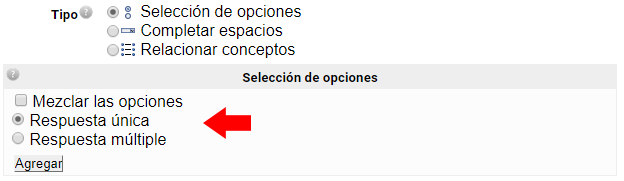
Mediante el botón Agregar se comienza a definir las respuestas. Simplemente se escriben con el procesador de textos. Es importante observar que se pueden agregar todo tipo de contenido multimedia.
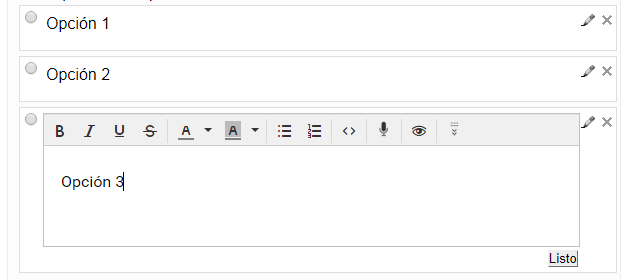
Para finalizar es necesario seleccionar la respuesta correcta. En el caso de Respuesta múltiple se deberán seleccionar varias respuestas correctas.
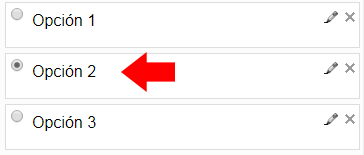
Dentro de la lista de preguntas se observará un ícono que indica el tipo de pregunta creada.

Completar espacios
Este tipo de pregunta permite colocar espacios para completar dentro de una oración o párrafo. Es necesario definir la cantidad de aciertos mínimos (A). Para agregar el espacio a completar se debe seleccionar el botón que se encuentra arriba a la izquierda, ese espacio se verá con un recuadro especial (C). En Opciones del espacio seleccionado se deben definir las diferentes respuestas y marcar la correcta. También se puede agregar opciones comunes a todos los espacios. Al usuario se le mostrará una ventana desplegable con las opciones para permitirle seleccionar su respuesta.

Relacionar conceptos
Este tipo de pregunta funciona dentro de un cuadro de doble entrada. Es necesario definir las columnas y filas relacionadas, y seleccionar en cada caso las correspondencias correctas.

Modificar
Todas las preguntas pueden modificarse desde el menú Modificar. Para hacerlo se debe dar clic sobre el nombre. También pueden duplicarse, de este modo se evitan algunos pasos para preguntas del mismo tipo ya que luego se puede acceder a la copiada para realizar las modificaciones de contenido.
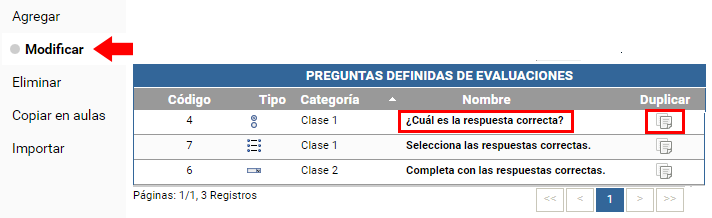
Eliminar
Con el menú Eliminar se pueden eliminar preguntas en particular o al conjunto total. Se seleccionan y luego se accionar el botón que se encuentra debajo.
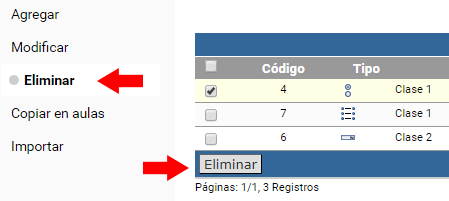
Copiar en aulas
Todas las preguntas pueden copiarse a otras aulas. El primer paso es seleccionarlas y accionar el botón Continuar
.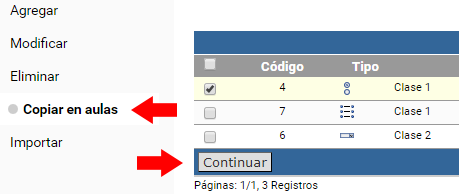
El paso siguiente es seleccionar el aula destino y dentro de Categoría definir la clase en la que serán copiadas.
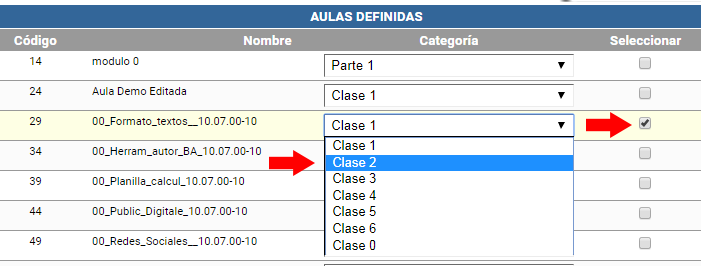
Importar
La plataforma permite importar preguntas en formato AIKEN. Es para las de Opción única. El formato se puede crear en un archivo de texto plano (Bloc de notas) con la forma que se muestra en la imagen.
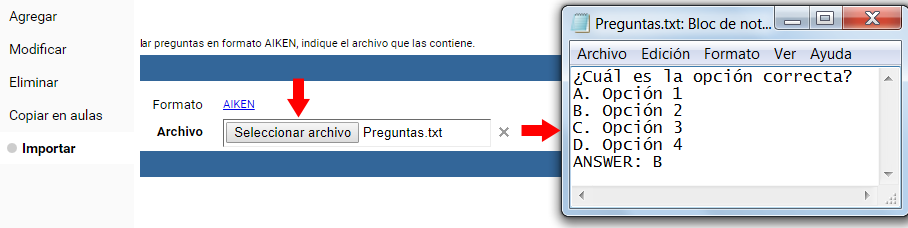
Crear la evaluación
Para crear una evaluación se debe entrar el menú Clases / Evaluaciones / Agregar.

En la primera parte se debe ingresar el Nombre, la Descripción, la Categoría (la clase a la que será asociada) y el Estado.
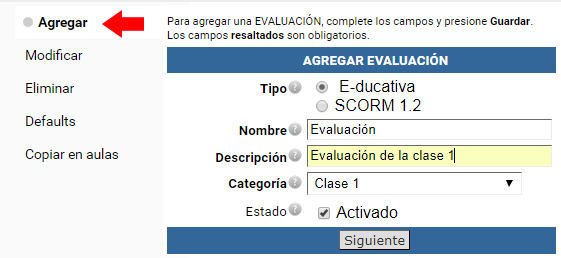
La evaluación puede estar Abierta siempre o bien, desde y hasta un fecha determinada. El Propietario es el usuario que tiene permiso de Califica dentro de Clases. Es importante definir el Porcentaje de aprobación que tiene relación directa con el Puntaje total. Se puede agregar un Puntaje por preguntas y definir en Incorrectas restan si se extraen los puntajes de las respuestas incorrectas.
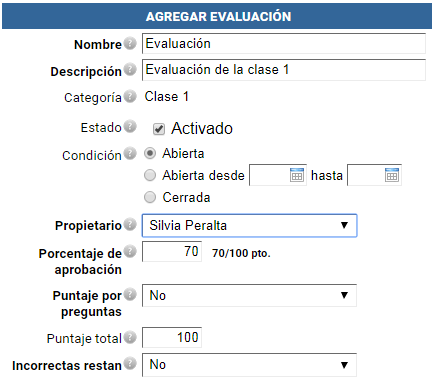
A continuación se deben agregar las preguntas. Se pueden crear directamente desde Pregunta (A) con lo que aparecerá el menú de diálogo que se mostró anteriormente en el desarrollo de los tipos posibles. Sección (B) permite agregar un apartado y Preguntas aleatorias (C) accede a las ya creadas que deben ser ubicadas por las Etiquetas definidas. Debajo se verán las preguntas cuyo nombre es el mismo que la categoría definida (E), por ejemplo Clase 1. Para seleccionarlas e incorporarlas en la evaluación se debe hacer clic sobre las mismas.
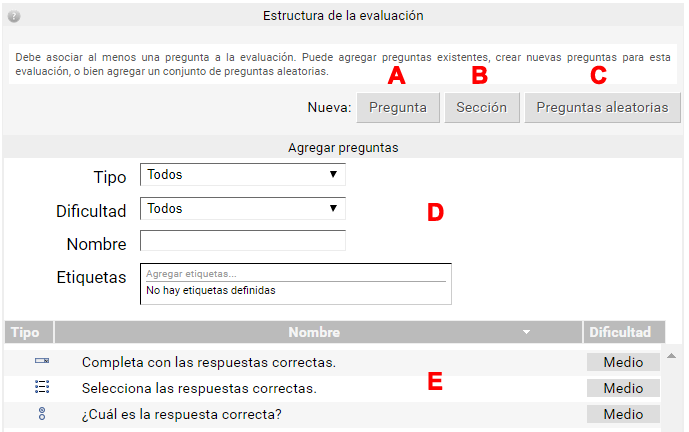
Una vez seleccionadas o creadas se van agregando al cuerpo de la evaluación. Pueden ser editadas o eliminadas con los botones que se encuentran arriba a la derecha y pueden ordenarse arrastrando todo el bloque que la contiene.
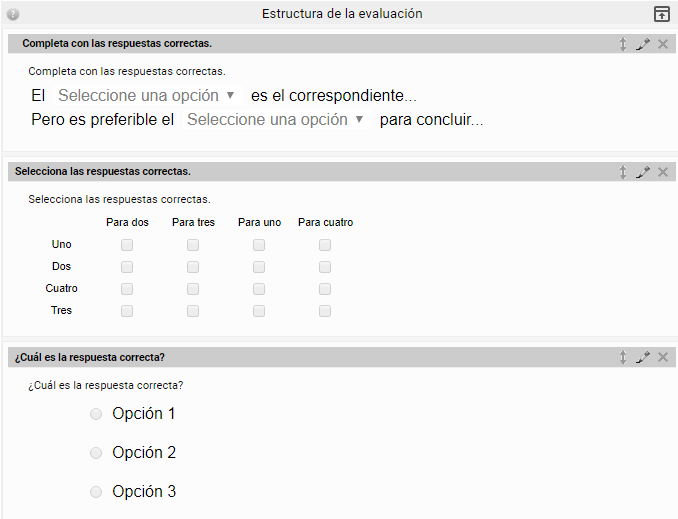
Opciones avanzadas
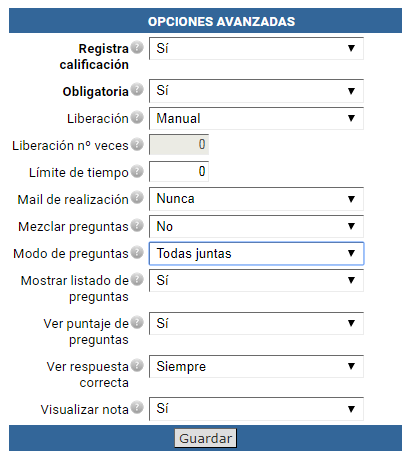
Registra Calificación: los resultados de las evaluaciones realizadas por los alumnos, se registrarán en la sección calificaciones.
Obligatoria: la evaluación tendrá carácter obligatorio y dependerá de su aprobación para completar la clase.
Liberación: si se coloca en Automática cuando el alumno reprueba la evaluación, la misma se liberará de forma inmediata para poder volver a realizarla. Si se establece en Manual cuando el alumno repruebe la evaluación, necesitará la intervención del tutor para liberarla de forma manual.
Liberación nº veces: cantidad de veces que se liberará la evaluación de manera automática.
Límite de tiempo: tiempo que el alumno tendrá a partir de su primer ingreso a la evaluación.
Mail de realización: si se establece esta opción cuando un alumno realiza la evaluación se emite un correo de aviso al responsable de la misma.
Mezclar preguntas: se visualizan en un orden aleatorio las preguntas que verá el usuario al realizarla. En el caso de existir secciones definidas en la evaluación, las preguntas se ordenaran en forma aleatoria dentro de cada sección en particular, no se mezclan las secciones.
Modo de preguntas: si se elige mostrar Todas juntas las preguntas se visualizarán en la evaluación una debajo de la otra desde el inicio. Si se prefiere Una por vez las preguntas se visualizarán de una por vez y para pasar de una pregunta a la otra, el alumno deberá hacer clic en el botón siguiente.
Mostrar listado de preguntas: el usuario dispone, en la columna derecha de la vista de usuario un listado de accesos rápidos de las preguntas al realizar la evaluación.
Ver puntaje de preguntas: durante la realización y al terminar la evaluación se observa el puntaje asignado a cada pregunta. De lo contrario no se muestra el puntaje asignado a cada pregunta.
Ver respuesta correcta: Es posible definir, en que caso los alumnos visualizan las respuestas correctas a las preguntas mal realizadas.
Realizar la evaluación
El usuario que tiene el permiso de Cursa en Clases podrá realizar la evaluación. Para hacerlo debe entrar y accionar el botón Aceptar dentro de la Solicitud de confirmación
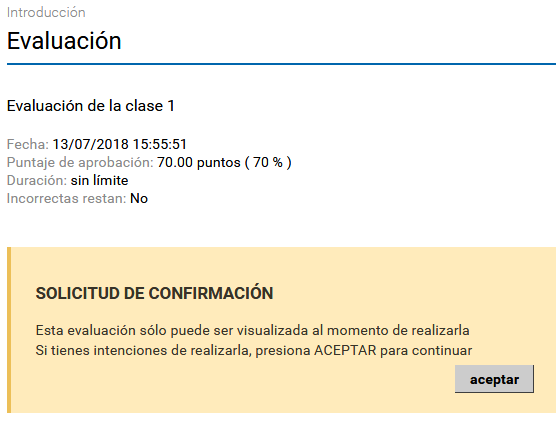
Dependiendo de cómo se concretó la forma de muestra, podrá ir dando respuestas a cada una de las preguntas presentadas (la muestra puede ser todas las preguntas juntas o de a una a la vez). Para terminar debe accionar el botón Finalizar.
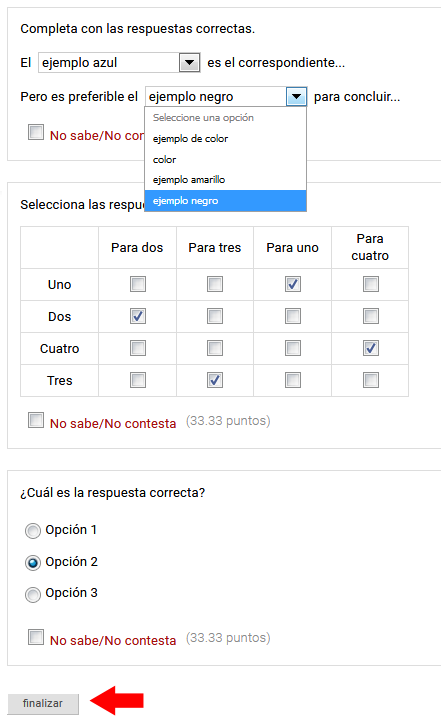
Inmediatamente observará un cartel para Aceptar en forma definitiva el término o bien Cancelar para continuar con las respuestas.
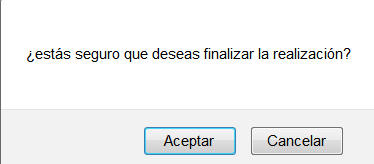
Una vez realizada se mostrará en forma inmediata el resultado y en la lista de contenidos el ícono correspondiente.
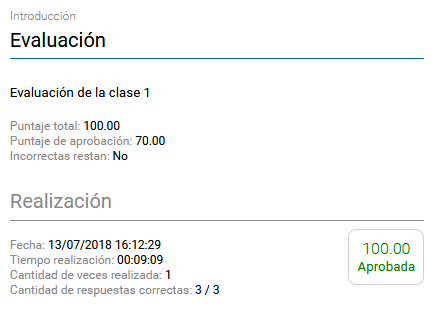 |
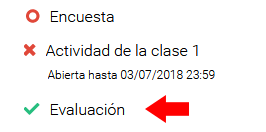 |
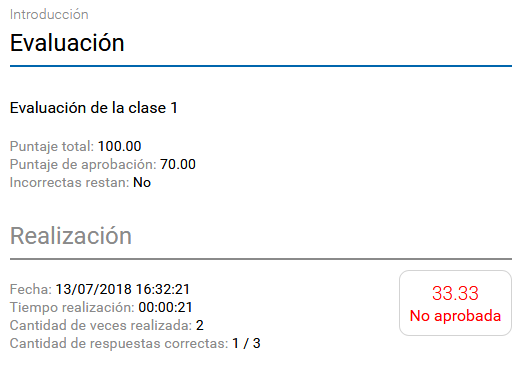 |
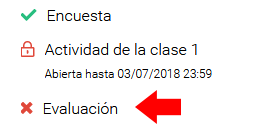 |
Seguimiento de las evaluaciones
El usuario con permiso de Califica en Clases podrá realizar el seguimiento de los resultados. Para hacerlo debe entrar a la evaluación y accionar el botón Seguimiento (que muestra al lado la cantidad de usuarios que tiene para revisar).
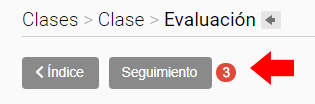
Desde la lista de usuarios que realizaron la evaluación podrá entrar a cada uno para observar los resultados en forma particular con todos los detalles.
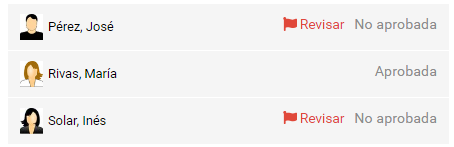
Si se definió que la liberación sea manual podrá darle otra oportunidad a un usuario en particular que haya desaprobado la evaluación. Para hacerlo debe accionar el botón Liberar.

En ese caso, el usuario que fue liberado podrá realizar la evaluación nuevamente. Una vez que entre a la evaluación se mostrará un cartel anunciando la acción y para realizarla debe accionar la opción Intentar nuevamente.
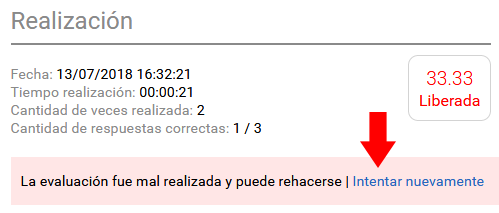
xvideos,
xhamster,
xporn,
Celtic Vs Real Madrid Prediction,
How To Blur Out Your House On Google Maps,
Forcefields Shoe Toe Box Crease Protectors,
Rb Salzburg Vs Chelsea F C Stats,
Hl Couk,
Live Scores Com,
Place First,
Xbox Adults Only Controller,
What Are The Commodity Prices Today,
xvideos,
xhamster,
xporn,
Celtic Vs Real Madrid Prediction,
How To Blur Out Your House On Google Maps,
Forcefields Shoe Toe Box Crease Protectors,
Rb Salzburg Vs Chelsea F C Stats,
Hl Couk,
Live Scores Com,
Place First,
Xbox Adults Only Controller,
What Are The Commodity Prices Today,
xvideos,
xhamster,
xporn,
Celtic Vs Real Madrid Prediction,
How To Blur Out Your House On Google Maps,
Forcefields Shoe Toe Box Crease Protectors,
Rb Salzburg Vs Chelsea F C Stats,
Hl Couk,
Live Scores Com,
Place First,
Xbox Adults Only Controller,
What Are The Commodity Prices Today,
xvideos,
xhamster,
xporn,
Celtic Vs Real Madrid Prediction,
How To Blur Out Your House On Google Maps,
Forcefields Shoe Toe Box Crease Protectors,
Rb Salzburg Vs Chelsea F C Stats,
Hl Couk,
Live Scores Com,
Place First,
Xbox Adults Only Controller,
What Are The Commodity Prices Today,
xvideos,
xhamster,
xporn,
Celtic Vs Real Madrid Prediction,
How To Blur Out Your House On Google Maps,
Forcefields Shoe Toe Box Crease Protectors,
Rb Salzburg Vs Chelsea F C Stats,
Hl Couk,
Live Scores Com,
Place First,
Xbox Adults Only Controller,
What Are The Commodity Prices Today,
xhamster,
vvlx,
xporn,
xnxx,
sex việt,
Phim sex,
Bills Vikings Highlights,
Best Accident Claim Company,
Ryan Miller,
Leslie Pool,
Emergency Alert Testideas For Harvest,
Latest News About Wwe,
Jordan Binnington Injury,
Grandinroad,
Baby Sonic Toothbrush,
xhamster,
vvlx,
xporn,
xnxx,
sex việt,
Phim sex,
Bills Vikings Highlights,
Best Accident Claim Company,
Ryan Miller,
Leslie Pool,
Emergency Alert Testideas For Harvest,
Latest News About Wwe,
Jordan Binnington Injury,
Grandinroad,
Baby Sonic Toothbrush,
xhamster,
vvlx,
xporn,
xnxx,
sex việt,
Phim sex,
Bills Vikings Highlights,
Best Accident Claim Company,
Ryan Miller,
Leslie Pool,
Emergency Alert Testideas For Harvest,
Latest News About Wwe,
Jordan Binnington Injury,
Grandinroad,
Baby Sonic Toothbrush,
xhamster,
vvlx,
xporn,
xnxx,
sex việt,
Phim sex,
Bills Vikings Highlights,
Best Accident Claim Company,
Ryan Miller,
Leslie Pool,
Emergency Alert Testideas For Harvest,
Latest News About Wwe,
Jordan Binnington Injury,
Grandinroad,
Baby Sonic Toothbrush,
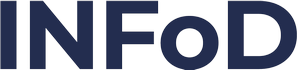


El tutorial es un poco complejo, me parece que deberían poner un tutorial que permita ir haciendo una evaluación a modo de prueba y poder ver si funciona… Suelo hacer eso con pestañas en simultáneo, pero me resulta engorroso. ¿Habrá alguna manera más operativa? Gracias
Te dejo un enlace donde lo explico. Saludos
https://www.youtube.com/watch?v=Df2NgcREdjE&t=38s
HOLA NICO, NO SE SI ESTARAS ALLI….
SI NO PONGO TIEMPO EN LA CONFIGURACION DE LA EVALUACION Y DEJO CERO, QUE PASA?
YO QUIERO QUE LOS ESTUDIANTES TENGAN 4 DIAS PARA RESPONDER EL PARCIAL, SE PODRA???
Hola, Silvia:
Si no ponés tiempo tienen todo el tiempo que quieran.
Para que tengan 4 días ponés abierta “desde” … “hasta” (al inicio de la evaluación).
Espero haberte ayudado.
Saludos
Buenas tardes, estoy configurando una Clase. Cree preguntas, pero cuando quiero agregar una evaluación me figura el siguiente error:
“No hay propietarios asignables
Debe existir al menos un usuario con permiso de carga en el aula para poder asignarlo como dueño de la evaluación”
No sé como configurarlo. Les agradezco su ayuda
Hola Facundo
En la Administración / Usuarios, hay permisos para cada uno de los perfiles de usuario. EL permiso que tiene que tiene que tener un docente es el que le permita cargar todo tipo de contenidos, hacer seguimiento y además ser “dueño” de esos contenidos. Ese permiso se llama “califica”. Alguien, en esa aula, debe tener permiso “califica” en la sección Clases. De esa forma podrás indicar que esa persona es “dueña” de esa evaluación que estas cargando. Generalmente el dueño es e docente de esa aula. Pero si el aula no tendrá docente, te recomiendo crear un usuario genérico y ortorgarle los permisos que tiene un docente (permiso “califica”), así le asignas la evaluación a ese usuario genérico.
Aquí tienes una ayuda: https://upgrade-red.infd.edu.ar/roles-y-permisos/
Saludos
Equipo TIC
Muchas gracias! Puede resolverlo gracias a su respuesta. Saludos
Hola no puedo cargar evaluaciones me sale
“No hay propietarios asignables
Debe existir al menos un usuario con permiso de carga en el aula para poder asignarlo como dueño de la evaluación”
Usted pone ahí que tengo que tener el permiso “Califica” donde me fijo.
Desde ya gracias, Saludos, Jaqueline
SI NO PONGO TIEMPO EN LA CONFIGURACION DE LA EVALUACION Y DEJO CERO, QUE PASA?
YO QUIERO QUE LOS ESTUDIANTES TENGAN 4 DIAS PARA RESPONDER EL PARCIAL, SE PODRA???
GRACIAS
SILVIA
gracias
Hola: Cómo puedo hacer en la evaluación para que los chicos tenga por ejemplo: 5 preguntas para responder y que sean aleatoria, es decir: tengo cargada 20 preguntas pero quiero que cada alumno solo resuelva 5 y que sean aleatorias.
Espero su respuesta, Gracias, Jaqueline
Hola Jaquelina
Luego de cargar la bolsa de preguntas, te vas a Evaluaciones, para poder configurar las condiciones de aprobación y la elección de las preguntas que formarán parte.
Crea una evaluación y en el listado de preguntas posibles selecciona la opción “Aleatoria” y luego indica la cantidad de preguntas que se mostrarán. Si necesitas que veamos como has configurado la evaluación por favor solicita ayuda a parasoporte@infd.edu.ar
¡Hola Equipo TIC!
¿Con la opción “preguntas aleatorias” le corresponden diferentes preguntas a cada alumno, no?
Es lo que yo quiero en mi parcial. Sino ¿cómo debería hacerlo?
Gracias
Disculpen, ya encontré la respuesta más abajo entre los comentarios. Muchas gracias.
Hola que posibilidad hay de agregar un tipo de pregunta de tipo abierta (párrafo) en las opciones. Gracias
Hola Silvia, las evaluaciones son de corrección automática, por lo que no se puede corregir un párrafo sin intervención humana. Por esta razón, para que el alumno escriba y luego el docente corrija, existe otra función que se llama Actividad. Esta función crea un casillero para escribir o adjuntar el escrito. Saludos
Pregunto si es posible armar un instrumento de evaluación como un formulario con preguntas para que cada alumno pueda desarrollar. Es decir ir a formulario y ahí cargar preguntas como si fuera un examen escrito y el alumno pueda desarrollar relaciones entre contenidos. Es posible realizar eso? Se puede poner un tiempo limite para responder el Formulario? Como se hace?
Hola Federico
El formulario del campus no tiene tiempo, tampoco califica respuestas. Solo recolecta información.
El formulario de google tiene un complemento que puede establecer tiempo. Encontré un tutorial de youtube que explica como activarlo: https://www.youtube.com/watch?v=hy880iP-jPY
Espero te sea útil. Saludos.
Buenas tardes:
estoy en el campus queriendo organizar como actividad preguntas, eso ya lo hice, pero luego las quiero colocar disponible en evaluaciones, pero me sale el aviso
“No hay propietarios asignables
Debe existir al menos un usuario con permiso de carga en el aula para poder asignarlo como dueño de la evaluación”
Ví la respuesta a Facundo Martínez más arriba y revisé los permisos, en calificaciones figuro como carga. No sé que mas revisar. Soy docente del ISFD 96 de La Plata
desde ya gracias, saludos Verónica
Como dice Alejandra, el permiso es “califica” dentro de la sección Programa. Todo lo que se vea dentro de la sección Programa, el permiso que aplica es el de esa sección. El permiso “carga” para la sección Calificaciones significa que pueden cargar un excel con notas en esa sección.
Perdón, no encuentro la sección programa.desde ya gracias por la respuesta
saludos, Verónica
Buenas noches!
La webmaster me creo un aula de prueba para practicar un curso y me da el siguiente mensaje
“No hay propietarios asignables
Debe existir al menos un usuario con permiso de carga en el aula para poder asignarlo como dueño de la evaluación”
Que debo hacer?
Lo solucioné: CAMBIANDO el permiso a Califica y ahora si me deja AGREGAR LA EVALUACION! Gracias
Perdón, no encuentro la sección programa para cambiar el permiso a califica
.desde ya gracias por la respuesta
saludos, Verónica
Puede llamarse aula, como en mi caso.
ya lo encontré en perfil de usuario, clase
gracias, saludos, veronica
Hola!!!
Estoy tratando de generar una evaluación.
Me aparecen algunos problemas.
Tengo cargadas las preguntas en preguntas.
Cuando creo la evaluación como traigo esas preguntas a la misma?
Por otro lado en todos estos intentos de crear la evaluación. Nunca que me queda en evaluación la misma y me indica que debo crearla.
Ahora bien, cuando habilité la clase para los alumnos/as me aparece la evaluación pero a mi vista ya contestada, con las respuestas y nota 10.
Esa vista es solamente mía como encargado de la evalución y a los alumnos le sale para hacerla?
Gracias
Juan Manuel
Juan Manuel, cargaste muy bien la bolsa de preguntas. La estructura y condiciones de aprobación de la evaluación se configuran desde el menú Evaluación, vas a ver al pie de pantalla que aparece la lista de todas las preguntas que cargaste antes para que las selecciones. Si haces clic en una pregunta verás cómo se agrega a la estructura. Todos los usuarios con permiso “cursa” pueden realizar la evaluación y todos los usuarios con permiso “califica” la verán completa como la ves vos.
Hola! Me pasa lo mismo que a Juan Manuel, pude armar toda la evaluación sin problema, pero cuando voy al aula la veo completa con las respuestas! Entiendo por la respuesta anterior que los alumnos no la ven así, por lo que no habría problema, no? No hay forma de verla como la ven los alumnos que ‘cursan’?
Otra cosa, pueden hacerse varias preguntas y que la evaluación sólo le presente algunas preguntas de forma aleatoria a los estudiantes y que no sean las mismas ni en el mismo orden? No me quedó claro eso… Mil gracias!
Hola Daniela. La vista del docente muestra la evaluación completa. Cuando configurás las condiciones dela evaluación, en lugar de seleccionar una a una las pregutnas, podes decir que que será aleatoria y solo indicás cantidad de preguntas que se tomarán de la bolsa.
Perdón pero olvidé consultar.
Dicto una materia en 10 comisiones distintas.
Tengo un aula y 10 grupos de trabajo dentro de ese aula.
Creo foros para cada grupo sin problemas
Ahora puedo creer evaluaciones para cada grupo? Que las mismas se abran en días y horarios distintos para cada uno?
Con el objeto de tratar de evitar que la evaluación esté abierta toda la semana para que los distintos grupos la vayan haciendo.
Gracias
Juan Manuel
Hola Juan Manuel. La evaluación es parte de la sección clases, asi que se gestiona de diferente manera. No se crean espacios privados para cada grupo como ocurre en las otras secciones sigo que aquí debemos decidir quien ve cada uno de los items de contenido y quien no. Para esto hay una función llamada “Alcance selectivo” mediante la cual seleccionamos un contenido y lo asignamos a un grupo de personas o a usuarios específicos. Aquí un tutorial: https://upgrade-red.infd.edu.ar/alcance-selectivo-para-las-clases/
Muchísimas gracias.
Lo pude modificar, yo tenía la misma duda.
Buenos días, utilizando el exelearning cree un cuestionario con varios tipo de preguntas y lo exporte como paquete SCORM, el cual me genero un archivo comprimido RAR.
La consulta es: los pasos para poder subir ese archivo scorm a la seccion evaluacion en el campus cuya plataforma es Educativa y no moodle.
Hola Diego. Tenes dos alternativas. Uno cargar como recurso al paquete scorm dentro del menú “Paquete scorm” de una clase (en la vista del administrador) o cargarlo como paquete scorm dentro del menú Evaluación en una clase (vista del administrador. Para cargarlo como evaluación, presiona el botón Agregar y selecciona la opción Scorm 1.2. El paquete scorm de exe-learning tiene que estar exportado como scorm 1.2 y no como 2004. Saludos
Hola. He podido crear las preguntas y una evaluación. Hasta ahí todo genial. Pero para ver las calificaciones: ¿Solamente de desde “Seguimiento”? ¿no hay forma de obtener una lista de las calificaciones?
En la sección “Calificaciones” no aparece absolutamente nada. Ni las de los trabajos corregidos ni la de las Evaluaciones.
Saludos
Gracias
Hola Leandro, para ver los resultados en la sección Calificaciones tienen que estar las categorías activadas en esa sección, tanto de la evaluación como de la actividad.
Buenas, creé una pregunta pero no veo la carga de la misma en el aula. ¿Además de crearla y asignarle la categoría correspondiente a la clase es necesario hacer algún paso más?
Hola Gonzalo, luego de cargar la bolsa de preguntas hace falta crear la evaluación que las contenga. La evaluación entera es lo que vas a ver en el indice de la clase.
Buenos días. Necesito evaluar selección de ejemplos, traducción y preguntas de comprensión en base a un texto. ¿Tengo forma de hacerlo en Evaluaciones? Gracias!!
Hola Gabriela. Si el estudiante debe escribir, la función ideal es Actividad. La evaluación es para el tipo de ejercicio de corrección automática.
hola, tengo un archivo de preguntas que hice bajo moodle, las puedo importar?
otra, soy docente de quimica, se pueden incorporar en el enunciado subindices supraindices flechas de ecuaciones etc?
gracias
Buen dia; he confeccionado la evaluación pero cuando la activo en el aula aparece realizada por mí con todas las respuestas correctas a la vista..he probado con varias opciones pero sigue apareciendo de la misma manera. Como soluciono eso?
Hola Paula, el docente tiene esa vista, no la ve como un alumno.
Hola, cómo hago en el caso de un alumno que sale mal y quiero tomarle el recuperatorio. Si pongo liberación automática podrá hacerlo pero con las mismas preguntas o yo puedo modificar?
Hola Guillermo, si la evaluación toma de manera aleatoria las preguntas del banco de preguntas, el segundo intento tendrá otras preguntas. Si la evaluacion toma 5 preguntas, debes asegurarte que el banco de preguntas tenga al menos 15.
Hola…Soy Docente del ISFD N° 802
Armé una evaluación que va a estar disponible para que la hagan los alumnos un día de 17:00 a 18:45 hs. En opciones avanzadas, figura el casillero límite de tiempo, supongo que es el tiempo máximo que se le brinda al alumno para resolver la evaluación), la pregunta es, ¿ese tiempo se carga como cantidad de minutos ?
Muchas Gracias.
Buenas tardes. Quisiera saber si es posible agregar una autoevaluación en el campus. De no ser posible, ¿puedo incluir un link a un formulario de autoevaluación de Google? Gracias.
Hola Leticia, sí se pueden agregar autoevaluaciones. Te dejamos un tutorial. Si necesitas ayuda envia tu consulta a mesa de ayuda: parasoporte@infd.edu.ar
Hola
Quería consultar porque cuando creo una evaluación la misma no me aparece en evaluaciones pero si en administración dentro de la clase correspondiente.
En evaluaciones solo tengo evaluaciones ya realizadas, las que creo a futuro con una fecha de apertura específica no aparece.
Gracias
Juan Manuel
Hola.
De acuerdo a los tutoriales, para crear preguntas aleatorias, debo seleccionarlas de una bolsa de preguntas creadas previamente. En los tutoriales dice que la etiqueta es importante a la hora de crear una evaluación con preguntas aleatorias.
Aparece por defecto un título “Preguntas aleatorias 1”. Si en cantidad de preguntas coloco 5, cuántas preguntas debo cargar a esa evaluación para que el sistema seleccione esas 5. ¿Las selecciona por etiqueta? ¿Es decir, debo tener varias preguntas con la misma etiqueta? No ví tutoriales que aclaren cómo hacerlo.
Gracias
Mirta Espinoza
Hola Mirta. Las etiquetas sirven para filtrar las preguntas de la bolsa. Si cargo 20 preguntas, de esas pueden ser 5 sobre tema A, otras 5 sobre tema B, otras 5 sobre tema C, otras 5 sobre tema D. Cuando configure la elección de las preguntas para la evaluación, por ejemplo le voy a decir al sistema que tome aleatoriamente 1 de tema A, 1 de tema B, 1 de tema C y 1 de tema D. Elijo aleatoriedad para que las evaluaciones sean diferentes para cada usuario y se repitan lo menos posible las preguntas para cada uno. Pero, solo esto es posible si cargo gran cantidad, es un cálculo de probabilidad: cuando mayor cantidad de preguntas tengo, mayor número de combinaciones voy a conseguir. Mesa de ayuda: parasoporte@infd.edu.ar
Hola necesitaría saber porque cuando voy al aula ya como usuario me aparece la evaluación realizada.
Hola Marcelo. Lee las intervenciones anteriores y está la respuesta a tu pregunta. Así aparece a quienes tienen el permiso “califica”. En cambio, los alumnos tienen el permiso “carga”.
Hola. Como puedo previsualizar la evaluación? Gracias.
Hola. En el tutorial figura la opción de importar evaluaciones con formato AIKEN pero en las aulas de mi institución https://ies28-sfe.infd.edu.ar/ no aparece habilitada esa opción.
Lo están habilitando paulatinamente?
Hola Mariel. Tambien tienen esa opción. El formato aiken no es una extensión de archivo sino una manera de escribir el contenido de la evaluación, para que el sistema lo comprenda y lo incorpore a la base de datos. Es un archivo txt. Para más ayuda, no dudes en escribirnos a parasoporte@infd.edu.ar
Lo buscaba en evaluaciones y está en preguntas. Disculpas.
Buenos días les dejo un video que armamos para estas evaluaciones y preguntas. Espero les sirva, es sencillo.
Saludos
Buenos días les dejo un video que armamos para estas evaluaciones y preguntas. Espero les sirva, es sencillo.
Saludos.
https://www.youtube.com/watch?v=Df2NgcREdjE&t=38s
Gracias por el video. Puede hacer uno para aclarar el caso que se elija pregunta aleatoria? Por favor.
Gracias desde ya.
Buen día, cómo puedo imprimir o descargar las evaluaciones del aula virtual; la idea es poder tener descargada las respuestas por usuarios. Gracias
Hola Alejandro, en la pestaña Reportes tienes tres opciones para elegir con diferentes registros sobre las evaluaciones, con mayor y menor detalle. Saludos
Hola estoy cursando árabe y falle en los dos intentos,por ende no puedo realizar la evaluación nuevamente,ni avanzar a el módulo 4 para continuar con la próxima evaluación,que debería hacer en este caso aparte de prestar más atención ??
Hola Marcela. Desde este sitio de tutoriales del Ministerio de Educación no podemos ayudarte. Por favor contactate con el tutor/docente del curso para que pueda comentarte sobre el estado de tu evaluación. Saludos
Hola.
Quisiera saber cómo es el proceso de guardado de las respuestas, ya que algunos estudiantes pierden la conectividad (por problemas en internet o por cortes de luz) antes de que finalice el tiempo de resolución de las consignas.
1) Tengo entendido que si las preguntas se presentan todas juntas y finaliza el tiempo (aún sin que el estudiante de clic en la botón Finalizar), el sistema le guarda lo que hizo hasta el momento. ¿Es correcto?
2) Si las preguntas se presentan de una en una, debiendo dar clic en Siguiente para pasar a la otra pregunta, las respuestas se van guardando automáticamente. ¿Es correcto?
3) En el caso de presentación de las preguntas de a una, ¿es posible dejar alguna sin responder y volver luego para atrás?
Si las preguntas se muestran todas juntas, solo se guarda al presionar el botón finalizar. El boton Finalizar se debe presionar antes de alcanzar el tiempo dado. NO se guarda nada si no se cumplen esas condiciones.
Si las preguntas se muestran una a una, se guardan a medida que pasan de pantalla. Hasta que se cumpla el tiempo dado.
Para permitir no responder, se debe agregar esa opción a la pregunta.
Gracias.
No me queda claro si al poner “no responder” se puede avanzar y luego regresar para responder lo que haya quedado pendiente.
Hola equipo buen día.
¿Existe alguna manera de exportar las preguntas, para importarlas en otra aula? esta la opción de importar pero no de exportar.
Quedo a la espera de una respuesta.
Cariños. Paola.
Hola Paola. No, no tenemos opción de exportar preguntas pero si las necesitas en otra aula existe la opción de Copiar evaluación, que se lleva todas las preguntas que incluya. Saludos.